Mac tiene una función de captura de pantalla bastante buena,lo que le permite capturar toda la pantalla, una región seleccionada de la pantalla e incluso una ventana en particular. Las capturas de pantalla se guardan en PNG, junto con la fecha y hora de captura al nombre del archivo. SnapNDrag es una aplicación de Mac para tomar capturas de pantalla, y tambiénes muy básico, pero le permite guardar capturas de pantalla en cuatro formatos y captura toda la pantalla, un área seleccionada de la pantalla, una ventana o una captura de pantalla con retraso de tiempo. Puede copiar la captura de pantalla en el portapapeles y agregarla a un correo electrónico a través del cliente de correo nativo de Apple.
Una vez que haya instalado la aplicación, uno de los primerosLo que debe hacer es hacer que la barra de herramientas sea visible en la ventana principal de la aplicación (guardar capturas de pantalla con la barra de herramientas oculta no es divertido). Para ver la barra de herramientas, haga clic en Ver en la barra de menú y seleccione Mostrar la barra de herramientas.

Una vez que la barra de herramientas está visible, puede comenzar a tomar capturas de pantalla. Seleccione en qué formato desea guardar la imagen desde Formato desplegable. Puede elegir entre formatos PNG, JPG, TIFF y GIF. Seleccione qué tipo de captura de pantalla desea tomar de los tres botones de la izquierda. La función de captura temporizada parece funcionar solo para la captura de imágenes a pantalla completa. En el Nombre del archivo área, puede definir un formato de nombre para sucapturas de pantalla, y la aplicación agregará números sucesivos a ese nombre de archivo. Una vez que haya tomado la captura de pantalla, haga clic en el botón Guardar en la barra de herramientas e ingrese un destino para guardar los archivos.
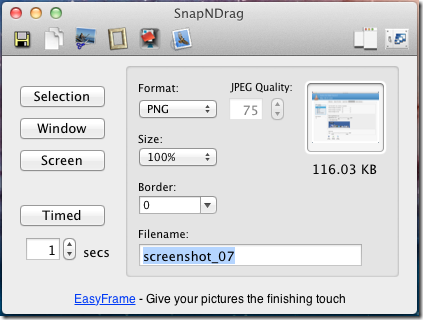
La aplicación tiene una versión paga y gratuita. La versión gratuita le permite hacer todo lo descrito hasta ahora, mientras que la versión paga le permite reducir el tamaño de una captura de pantalla y agregar bordes (por un valor de $ 5.99). La versión gratuita también se integra con algunas otras aplicaciones de Mac de edición de imágenes como EasyFrame, EasyCrop y FileChute, si las tiene instaladas en su sistema.
Para copiar la captura de pantalla a su portapapeles, haga clic enel botón copiar, y para agregarlo a un correo electrónico, haga clic en el botón Apple Mail en la barra de herramientas de la aplicación. Puede tomar varias capturas de pantalla sin guardarlas y verlas todas desde el historial de la aplicación. Las capturas de pantalla permanecen en el historial según cómo haya configurado las preferencias de la aplicación.
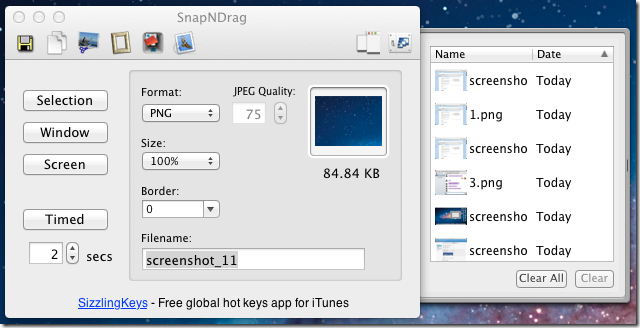
Para establecer cuánto tiempo se guardan las imágenes, vaya a las preferencias de la aplicación y en General pestaña, seleccione un marco de tiempo en el Historial de purga automática Menú desplegable. Además, puede configurar la aplicación para que aparezca en la barra de menú del sistema.
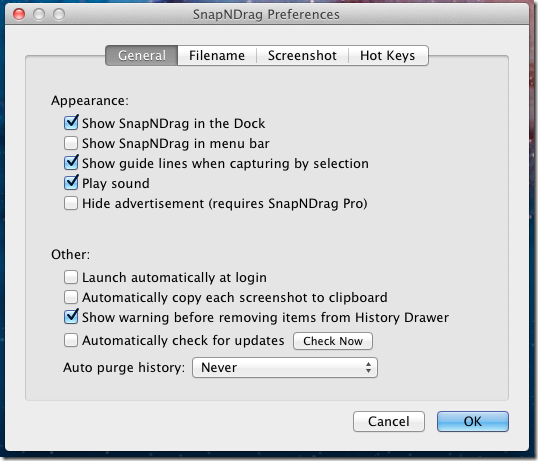
Esta aplicación es bastante potente para un programa gratuito, y si nunca pasa a la versión paga, no se perderá nada, excepto las teclas de acceso rápido del teclado y la adición de bordes.
Obtenga SnapNDrag para Mac








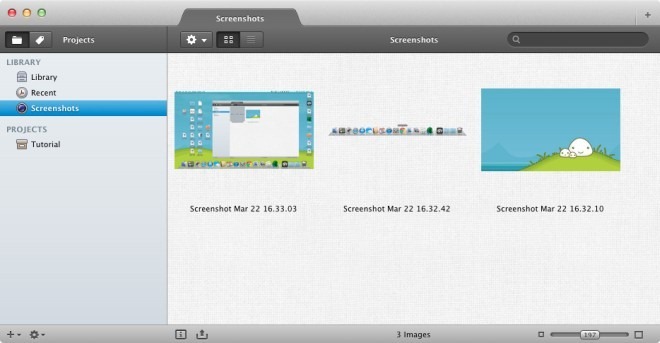



Comentarios